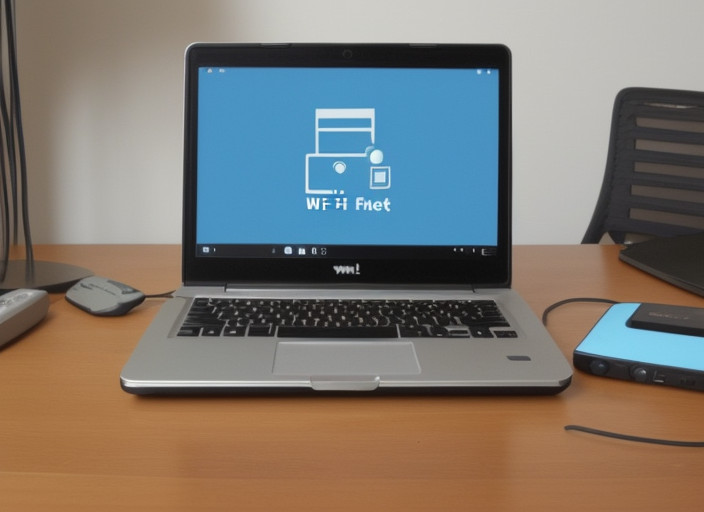Hola. Hace un par de días, debido a fluctuaciones en el voltaje, mi computadora se reinició varias veces por sí sola. Después de esto, surgió un problema muy molesto: el error crítico del menú Inicio no funciona en Windows 10. Tuve que probar varios métodos, de los cuales hablaré ahora.
¿Cómo comenzó todo?
Después de reiniciar nuevamente, intenté ingresar al menú de inicio para ver el clima a través de la aplicación de Windows, pero vi el siguiente mensaje: Primero presioné el botón Salir. Se produjo la salida del sistema, se mostró la ventana de inicio de sesión de la cuenta. Ingresé la contraseña, esperé a que apareciera el escritorio y volví a intentar abrir el menú de inicio. ¡Pero el error no desapareció!
Mis próximos pasos
Tuve que buscar ayuda en Google. Casi todas las fuentes recomendaban hacer cosas similares en su mayoría. Ahora hablaré de todas las variantes que probé. Comenzaré con los más sencillos.
Reiniciar
En el foro oficial de Microsoft, recomiendan simplemente reiniciar la PC. Según las reseñas, este método ayuda en muchos casos. Pero, lamentablemente, no me ayudó a salir de la situación.
Modo seguro
También, los especialistas de Microsoft recomiendan cargar la computadora en modo seguro y luego volver a cargarla en modo normal. No quiero repetirme – todos los métodos de carga en modo seguro los encontrarás en el enlace. Inténtalo, tal vez te ayude.
Solu
ción
Tengo una crítica error de Windows 10, el menú de inicio y Cortana no desaparecen.
Recomiendo a ejecutar un análisis de virus en modo seguro con la herramienta DrWeb CureIt, la cual puedes descargar previamente del sitio web oficial. ¡No será en vano!
Configuración
- Presiona la combinación de teclas Win + R y en el campo de entrada escribe:
- Presiona Enter para ejecutar la configuración del sistema. En la pestaña General se encuentra la opción Personalizada. Marca todas las opciones disponibles:
- Después de hacer clic en Aceptar, se te pedirá que reinicies el PC. Acepta.
Si esta instrucción no resuelve el problema, vuelve a abrir la ventana msconfig y ve a la segunda pestaña – Inicio. Allí, activa la opción Sin GUI:
Reinicia el PC nuevamente. ¿Funcionó? ¡Espero que sí!
Pero volví a ver el mensaje de error crítico en el menú de inicio.
Desinstalación de aplicaciones
Algunas fuentes recomiendan desinstalar las aplicaciones que se han instalado recientemente. Lo más molesto es que no he instalado nada nuevo, no he actualizado los controladores y no he descargado actualizaciones del sistema. Pero te recomiendo que pruebes este consejo antes de pasar a los siguientes pasos.
Restauración
Pasemos a medidas más drásticas. Si en tus parámetros tienes habilitada la opción de crear automáticamente puntos de restauración, hay una posibilidad de solucionar el problema.
- Presiona la opción de búsqueda en la barra de tareas y escribe «restauración del sistema»
- Selecciona la opción correspondiente y sigue las instrucciones en pantalla
Espero que esto te haya ayudado a solucionar el problema.
- Presione la combinación Win + X para abrir el menú contextual:
- Seleccione el elemento Panel de control. Se abrirá una ventana donde deberá cambiar al modo de vista Pequeños iconos (esquina superior derecha), luego haga clic en el punto Restaurar:
- Se abrirá una lista de opciones donde deberá seleccionar Ejecutar (como se muestra en el anterior captura de pantalla).
- Aparecerá un asistente donde en el primer paso deberá indicar un punto diferente, y luego seleccione el que corresponda a la fecha en la que el menú Inicio funcionaba sin errores.
- Para realizar todas las acciones necesarias, el sistema se reiniciará y comenzará el proceso de restauración al estado anterior.
Si después de que el proceso termine, todo funciona correctamente, entonces no fue en vano que escribí este artículo!
Por cierto, este método me ayudó personalmente. Sin embargo, algunos usuarios afirman que el problema persistió. Por lo tanto, aquí hay algunos consejos más.
Programa FixWin
Una gran utilidad para solucionar varios errores de Windows 10. Recomiendo visitar la página de descripción de todas las funciones y descargar el programa allí. Específicamente, la solución a este problema se encuentra en la pestaña Windows 10 – punto número 4. Simplemente haga clic en el botón Fix junto a la fila con la descripción del problema:
Reversión de Windows 10
Visite el enlace y siga los pasos indicados en la guía. Si no funciona, tendrá que realizar una instalación limpia de Windows (desde cero).
Búsqueda de virus
Ya recomendé anteriormente utilizar la utilidad CureIt. Sin embargo, también se puede escanear el ordenador con otros programas antivirus o software antiespía.
Estoy seguro de que ha podido resolver la incómoda situación llamada «Error crítico, el menú Inicio no funciona».